Algo grandioso en Notion y que no puedes dejar de lado es la capacidad que tiene de dejarte personalizar tu espacio de trabajo. Dentro de estas funcionalidades te enseñaremos cómo poner una imagen en Notion, porque en esta herramienta tan versátil podrás organizar tu trabajo y tus proyectos de manera eficiente, así que qué mejor manera de sacarle el máximo provecho que personalizándolo al máximo. Poner una imagen en Notion te servirá para enriquecer tus notas, crear una galería o simplemente personalizar tus páginas para sentirte a gusto con tu espacio de trabajo.
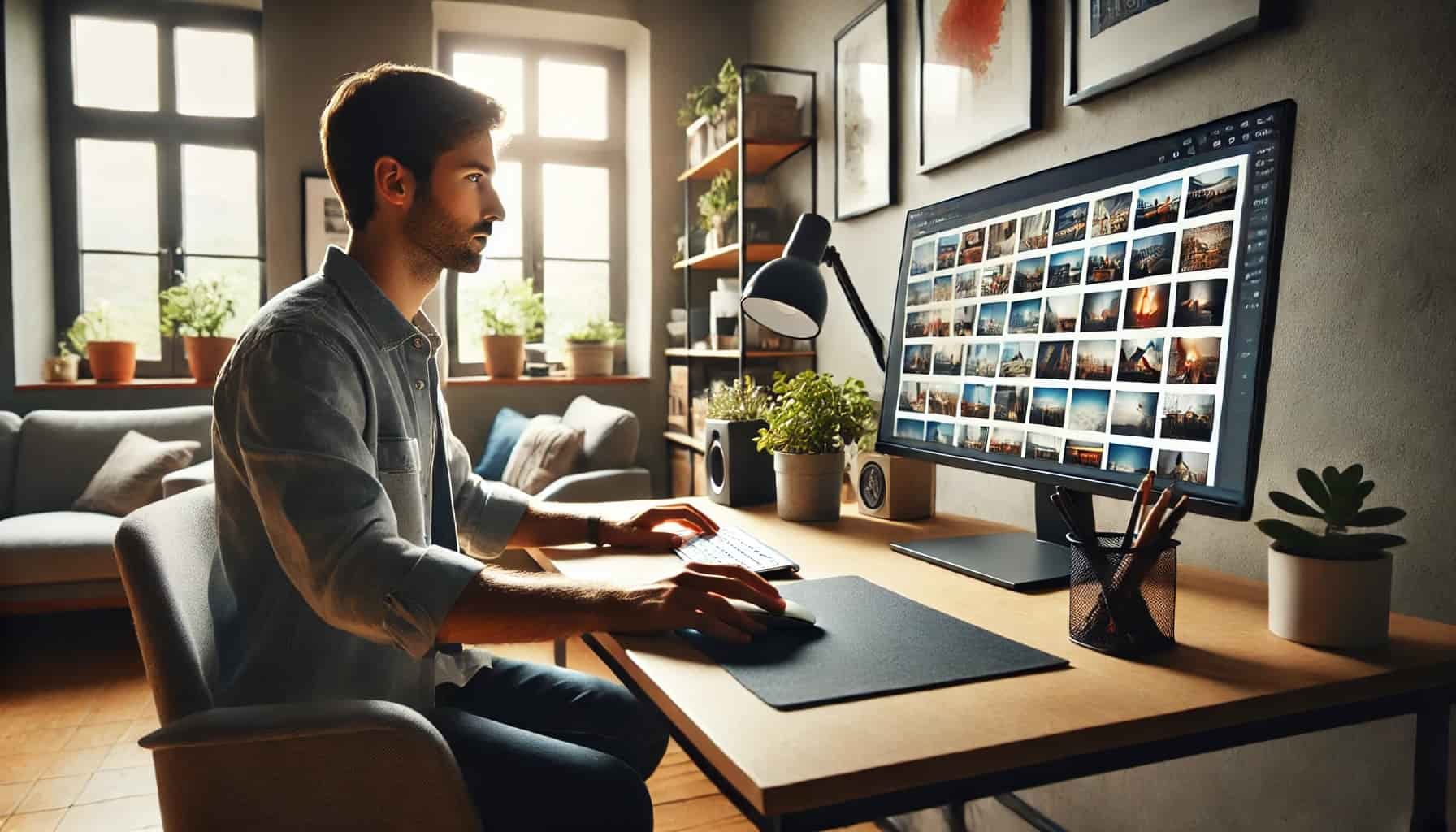
Cómo poner una imagen en Notion desde tu ordenador
La primera manera de poner una imagen en Notion es tan sencilla como arrastrar y soltar. Aquí te explico cómo hacerlo:
- Selecciona la imagen: En tu ordenador, busca la imagen que quieres agregar a Notion.
- Arrastra la imagen: Arrastra la imagen seleccionada y suéltala en tu espacio de trabajo de Notion.
- Ajusta el tamaño: Una vez que la imagen esté en tu página, puedes ajustar su tamaño a tu gusto utilizando las barras laterales que aparecen al seleccionarla.
Ventajas de esta opción
- Rápido y fácil: No necesitas buscar ningún enlace ni hacer clics adicionales.
- Personalizable: Puedes cambiar el tamaño de la imagen según tus necesidades.
Esta es la forma más directa de poner una imagen en Notion y es perfecta para aquellos momentos en los que ya tienes la imagen guardada en tu dispositivo.
Cómo poner una imagen en Notion desde internet
La segunda manera de poner una imagen en Notion es copiando el enlace de una imagen desde internet. Con estos pasos sencillos lo lograrás:
- Encuentra la imagen online: Busca la imagen que te gusta en tu navegador.
- Copia el enlace de la imagen: Haz clic derecho sobre la imagen y selecciona «Copiar vínculo de la imagen».
- Pega el enlace en Notion: Vuelve a tu espacio de trabajo en Notion, pega el enlace copiado y selecciona la opción «Embed image» cuando aparezca.
Ventajas de esta opción
- Acceso a una gran variedad de imágenes: Puedes utilizar cualquier imagen que encuentres en internet sin necesidad de descargarla primero.
- Ahorro de espacio en tu dispositivo: No necesitas almacenar la imagen en tu ordenador.
Esta forma es ideal para cuando estás navegando y encuentras una imagen que te gustaría agregar directamente a tu Notion sin pasar por el paso intermedio de descargarla.
¿Por qué poner imágenes en Notion?
Como te comentamos al inicio del post, agregar imágenes a tus páginas de Notion puede hacer que tu espacio de trabajo sea más visual y atractivo. Aquí hay algunas razones para considerar poner una imagen en Notion:
- Mejora la retención de información: Recuerda que las imágenes pueden ayudar a recordar y procesar mejor la información teniendo en cuenta la memoria fotográfica.
- Personalización: Dale un toque personal a tus notas y proyectos, así sentirás que realmente estás trabajando en algo propio.
- Claridad: Las imágenes pueden aclarar o complementar la información textual. Recuerda que una imagen vale más que mil palabras.
Consejos para utilizar imágenes en Notion
Para que tus imágenes sean efectivas, aquí te damos algunos consejos adicionales:
- Usa imágenes de alta calidad: Asegúrate de que las imágenes que uses sean de alta resolución. Esto no solo mejora la apariencia de tu página, sino que también evita que se vean pixeladas cuando ajustas su tamaño.
- Organiza tus imágenes: Si planeas usar muchas imágenes, considera organizarlas en galerías o secciones específicas dentro de tu página de Notion. Esto ayudará a mantener tu espacio de trabajo ordenado y fácil de navegar.
- Añade descripciones: Cuando agrega descripciones o comentarios a tus imágenes puedes proporcionar contexto adicional y hacer que tu contenido sea más informativo y útil.
Ideas de imágenes que puedes usar en Notion
- Notas de estudio: Añade diagramas y gráficos para complementar tus apuntes.
- Proyectos de trabajo: Inserta capturas de pantalla, mapas de progreso o imágenes de referencia.
- Organización personal: Con esta idea puedes crear tableros de inspiración o mood boards visuales.
Obtener este conocimiento de cómo poner una imagen en Notion te ayudará a transformar tu experiencia con esta herramienta ya que lograrás que tu espacio de trabajo sea más atractivo y funcional. No importa si prefieres arrastrar y soltar imágenes desde tu ordenador o copiar enlaces desde internet, ambas opciones son fáciles de usar y te permitirán enriquecer tus páginas de manera significativa.
Lleva tus habilidades en Notion y otras herramientas web al siguiente nivel. ¿Cómo? Pues apúntate al Bootcamp en Desarrollo Web que ha creado KeepCoding. Te aseguramos que en poco tiempo, podrás transformar tu carrera y abrirte camino en el sector tecnológico, una industria con alta demanda de profesionales, salarios altos y estabilidad laboral. ¡No esperes más y cambia tu vida con KeepCoding!











